Spis treści
- Naprawa 1. Naprawa błędu odmowy dostępu do folderu skompresowanego (spakowanego) za pomocą narzędzia do naprawy plików
- Poprawka 2. Napraw zmienną środowiska tymczasowego i rozwiąż problem odmowy dostępu do folderu skompresowanego
- Poprawka 3. Poproś o pozwolenie na dostęp do folderu %Temp% w celu rozwiązania błędu odmowy dostępu do folderu skompresowanego
Komunikat „Odmowa dostępu do skompresowanego (spakowanego) folderu” może być frustrujący, jeśli szybko potrzebujesz ważnych danych. Ten problem jest zwykle spowodowany odmową własności lub trudnościami z uprawnieniami do plików zip. Na szczęście istnieją skuteczne sposoby na naprawienie tego, takie jak dostęp do skompresowanych plików.
Nie mogę skompresować folderów na pulpicie; za każdym razem, gdy próbuję, pojawia się błąd „Odmowa dostępu do folderu skompresowanego (spakowanego). Mogę skompresować pliki w folderze pobierania, ale nie na pulpicie; jak to naprawić?” - Raport od Community.spicework .
W tym artykule przyjrzymy się prostym, ale skutecznym sposobom naprawy problemu ze skompresowanym folderem. Od korzystania z aplikacji do naprawy plików, takich jak EaseUS Fixo File Repair, po zmianę zmiennych środowiskowych i prośbę o uprawnienia do folderu, nauczymy Cię wszystkiego, co musisz wiedzieć, aby rozwiązać ten problem i uzyskać dostęp do swoich plików bez trudności. Zacznijmy i rozwiążmy ten problem razem.
Naprawa 1. Naprawa błędu odmowy dostępu do folderu skompresowanego (spakowanego) za pomocą narzędzia do naprawy plików
EaseUS Fixo File Repair to ostateczna odpowiedź na irytujący problem „Odmowa dostępu do skompresowanego (spakowanego) folderu”. Ten problem może być dużym problemem podczas wyodrębniania lub odzyskiwania danych z uszkodzonego pakietu zip.
To potężne oprogramowanie do naprawy skompresowanych plików pozwala naprawić uszkodzone pliki Zip za pomocą zaledwie kilku kliknięć. Możesz przeczytać poniższe funkcje, aby dowiedzieć się więcej o tym niezawodnym narzędziu:
- Naprawa nieprawidłowego skompresowanego (spakowanego) folderu
- Rozwiąż problem skompresowanych plików, których nie da się otworzyć
- Rozwiąż problem skompresowanego folderu Zip, który jest pusty
Oto kroki, które należy wykonać, aby naprawić uszkodzone skompresowane pliki ZIP i rozwiązać problem odmowy dostępu:
Krok 1. Pobierz i uruchom EaseUS Fixo File Repair na swoim komputerze. Wybierz „File Repair”, aby naprawić uszkodzone pliki Zip. Kliknij „Add Files”, aby wybrać uszkodzone pliki Zip przeglądając swoje foldery.

Krok 2. Aby naprawić wiele plików Zip jednocześnie, możesz kliknąć przycisk „Napraw wszystkie”. Jeśli chcesz naprawić jeden plik, przesuń wskaźnik myszy na wybrany plik i wybierz „Napraw”. Możesz również wyświetlić podgląd pliku Zip, klikając ikonę oka.

Krok 3. Kliknij „Zapisz”, aby zapisać wybrany plik. Możesz również wybrać „Zapisz wszystko”, aby zapisać wszystkie naprawione pliki. Następnie wybierz „Wyświetl naprawione”, aby zobaczyć miejsce docelowe zapisu naprawionych plików Zip.

Pamiętaj, aby udostępnić ten post w mediach społecznościowych, np. na Twitterze:
Poprawka 2. Napraw zmienną środowiska tymczasowego i rozwiąż problem odmowy dostępu do folderu skompresowanego
Aby naprawić problem „Odmowa dostępu do folderu skompresowanego (spakowanego)” poprzez zmianę zmiennej środowiskowej TEMP , wykonaj następujące kroki:
Krok 1. Kliknij prawym przyciskiem myszy „Ten komputer” i wybierz „Właściwości”.
Krok 2. Kliknij „Zaawansowane ustawienia systemu”.
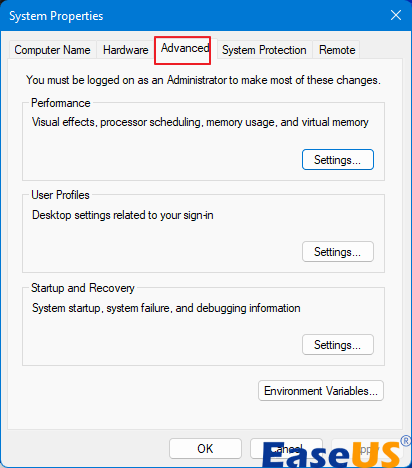
Krok 3. Alternatywnie możesz otworzyć to okno dialogowe, uruchamiając plik systempropertiesadvanced.exe.
Krok 4. Kliknij „Zmienne środowiskowe”.

Krok 5. W sekcji „Zmienne użytkownika dla” wybierz „Zmienną TEMP” i kliknij „Edytuj...”.
Krok 6. Jeżeli zmienna TEMP jest brakująca, kliknij przycisk „Nowy”, aby ją utworzyć.
Krok 7. Ustaw wartość zmiennej na następującą:

Krok 8. Kliknij „OK”, aby zapisać zmiany.
Krok 9. Wyloguj się i zaloguj ponownie na swoje konto użytkownika.
Krok 10. Jeśli problem nadal występuje, sprawdź, czy konto użytkownika ma pełny dostęp do folderu TEMP.
Poprawka 3. Poproś o pozwolenie na dostęp do folderu %Temp% w celu rozwiązania błędu odmowy dostępu do folderu skompresowanego
Aby jeszcze bardziej rozwiązać problem z zabronionym dostępem do skompresowanych plików, upewnij się, że Twoje konto użytkownika ma uprawnienia do edycji folderu TEMP. Postępuj zgodnie z tymi procedurami, aby zmodyfikować uprawnienia:
Krok 1. Uruchom okno „Eksplorator plików”.
Krok 2. Wpisz %temp% w pasku lokalizacji Eksploratora plików i naciśnij ENTER.

Krok 3. Kliknij prawym przyciskiem myszy w oknie Eksploratora plików. Z rozwijanych opcji kliknij „Właściwości”.
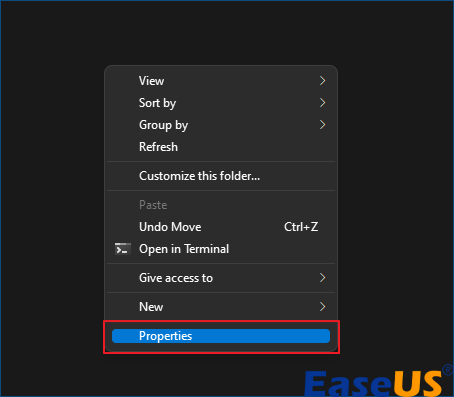
Krok 4. W polu Właściwości kliknij kartę „Bezpieczeństwo” i przycisk „Edytuj”.
Krok 5. Wyszukaj element „Użytkownicy” na liście nazw grup lub użytkowników. Jeśli jeszcze go nie ma, kliknij „Dodaj” i wpisz „Użytkownicy” w podanym obszarze, a następnie kliknij „OK”, aby go dodać.

Krok 6. Wybierz pozycję „Użytkownicy”, a następnie zaznacz pole wyboru obok opcji „Modyfikuj” w kolumnie „Zezwalaj”.
Krok 7. Kliknij „OK”, aby zapisać zmiany i zastosować nowe uprawnienia.
Często zadawane pytania dotyczące błędu odmowy dostępu do folderu skompresowanego (spakowanego)
Spójrz na niektóre z najczęściej zadawanych pytań przez użytkowników w związku z błędem odmowy dostępu do folderu skompresowanego (spakowanego w archiwum ZIP):
1. Dlaczego nie mogę uzyskać dostępu do spakowanego folderu?
Skompresowane foldery mogą być niedostępne z różnych powodów, np. z powodu braku uprawnień, uszkodzenia danych lub problemów z kompresją.
2. Jak naprawić błąd związany ze skompresowanym folderem ZIP?
Aby rozwiązać problem ze skompresowanym folderem ZIP, spróbuj naprawić folder za pomocą narzędzi do naprawy plików, takich jak EaseUS Fixo File Repair, modyfikując zmienną środowiskową TEMP lub zmieniając uprawnienia do folderu TEMP.
3. Jak naprawić problem braku dostępu do folderu zip?
Aby rozwiązać problemy z odmową dostępu do folderów zip, upewnij się, że Twoje konto użytkownika ma odpowiednie uprawnienia do dostępu i edycji folderu. Ponadto możesz rozwiązać problem, naprawiając wszelkie uszkodzone pliki w folderze zip.
Wniosek
Błąd Compressed (Zipped) Folder Access Denied może być irytujący. Nie martw się więcej! Naprawa plików, zmiana uprawnień i ustawienie zmiennych środowiskowych może to naprawić. Postępując zgodnie z oferowanymi środkami zaradczymi i wprowadzając wymagane zmiany, użytkownicy mogą przywrócić dostęp do swoich skompresowanych plików i przezwyciężyć problem odmowy dostępu.
Ponadto korzystanie z aplikacji takich jak EaseUS Fixo File Repair może pomóc naprawić uszkodzone pliki Zip i przywrócić funkcjonalność. Aby uniknąć takich sytuacji w przyszłości, zachowaj czujność w metodach zarządzania plikami i regularnie sprawdzaj zmiany.
Powiązane artykuły
-
Jak naprawić plik MKV online za pomocą bezpłatnego narzędzia do naprawy wideo MKV
![author icon]() Arek/2024/09/23
Arek/2024/09/23
-
Jak otwierać pliki RAR na komputerze Mac [100% działania]
![author icon]() Arek/2024/10/12
Arek/2024/10/12
-
Jak otworzyć program Word w trybie awaryjnym w systemie Windows 11 (2024)
![author icon]() Arek/2024/09/27
Arek/2024/09/27
-
Jak naprawić niedziałający obraz wideo na komputerze Mac [5 wypróbowanych rozwiązań]
![author icon]() Hillary/2024/09/27
Hillary/2024/09/27